苹果应用商店如何轻松下载?
要进入苹果应用商店(App Store),请按以下步骤操作:,1. 找到图标:在您的 iPhone 或 iPad 主屏幕上,寻找一个蓝色背景、中间有一个白色字母“A”的图标。,2. 点击图标:轻点(点击)这个 App Store 图标。,3. 进入商店:点击后即可打开苹果应用商店。
对于每一位苹果设备(iPhone, iPad, iPod touch, Apple TV, Apple Watch, Mac)苹果应用商店(App Store) 是获取软件、游戏、订阅服务、探索数字世界的核心门户,无论你是刚拿到新设备的兴奋新手,还是使用多年的资深果粉,清晰、顺畅地访问 App Store 都是享受苹果生态的基础,本文将为你提供一份极其详尽的操作指南,涵盖所有主流苹果设备进入 App Store 的方法,并深入探讨可能遇到的常见问题及其专业解决方案,确保你能随时随地畅游这个庞大的应用宝库。

核心入口:认识并找到 App Store 图标
这是最直接、最普遍的方式,苹果在设计上力求简洁直观,App Store 拥有一个极具辨识度的专属图标:
- 图标样式: 一个蓝色的方形背景,上面有一个由三根线条构成的白色字母 "A",这三根线条巧妙地组合,形似画笔、尺子和铅笔,象征着创造力和工具。
- 默认位置:
- iOS/iPadOS 设备 (iPhone, iPad, iPod touch): 在设备的主屏幕(Home Screen)上,App Store 图标默认是预装且可见的,它通常位于 Dock 栏(屏幕底部固定区域)或主屏幕的第一页,如果你进行了大量整理,它可能被移动到文件夹里或后续页面中。
- macOS 设备 (Mac): 在 Mac 的 Dock 栏(屏幕底部或侧边)和 Launchpad(类似 iOS 的主屏幕视图,可通过触控板四指捏合或按 F4 键打开)中,你都能找到 App Store 图标,它同样具有蓝色的 "A" 标志。
- Apple Watch: App Store 是 watchOS 的内置应用,在主表盘界面按下 Digital Crown(数码表冠)进入 App 视图(网格或列表),找到蓝色的 "A" 图标即可。
- Apple TV (tvOS): 在主屏幕顶部菜单栏,通常会有一个显眼的 App Store 图标,使用遥控器选择并进入。
重要提示: 如果图标不在上述默认位置,请尝试以下方法查找:
- 在主屏幕上滑动: 左右滑动屏幕,逐页查找。
- 使用 Spotlight 搜索:
- iOS/iPadOS: 从屏幕中间向下滑动(或主屏幕最右侧的“App 资源库”页面向左滑动到底),调出搜索框,输入 "App Store" 或 "Store",结果中会显示 App Store 应用,点击即可打开。
- macOS: 点击屏幕右上角的放大镜图标 (Spotlight) 或按
Command (⌘) + 空格键,输入 "App Store",回车打开。 - Apple TV: 在主屏幕,按住遥控器上的 Siri 按钮(或语音按钮)说“打开 App Store”。
- 检查文件夹: 仔细查看你创建的各种文件夹,特别是名为“工具”、“苹果”、“实用工具”或“系统”之类的文件夹。
- App 资源库 (iOS/iPadOS 14+): 在主屏幕最右侧页面(一直向左滑动到底),系统会自动将应用分类,App Store 通常位于“工具与财务”或“其他”类别中,点击类别标题可展开查看所有应用。
通过系统设置访问(特定功能)
虽然这不是直接进入 App Store 浏览的主界面,但系统设置中提供了快速访问 App Store 相关账户和更新管理的入口:
- iOS/iPadOS: 前往
设置> 点击顶部的你的Apple ID 姓名/头像>媒体与购买项目> 在弹出的菜单中选择查看账户,这会跳转到 App Store 的账户设置页面,用于管理支付信息、订阅、购买历史等。设置>通用>软件更新也与 App Store 的更新机制紧密相关。 - macOS: 前往
系统设置(或系统偏好设置,取决于 macOS 版本) > 点击你的Apple ID> 在侧边栏选择媒体与购买项目,同样会跳转到 App Store 的账户管理界面。系统设置>通用>软件更新管理 macOS 系统更新。 - Apple TV:
设置>用户和账户> 选择你的账户 >账户设置>iTunes 与 App Store。
通过 Siri 语音助手进入
利用 Siri 是另一种便捷的免提方式:
- iPhone/iPad: 说 “嘿 Siri,打开 App Store” 或 “嘿 Siri,启动 App Store”。
- Apple Watch: 抬起手腕说 “嘿 Siri,打开 App Store” 或长按 Digital Crown 激活 Siri 后说出指令。
- Apple TV: 按住遥控器上的 Siri 按钮(或语音按钮)说 “打开 App Store”。
- HomePod: 对 HomePod 说 “嘿 Siri,在我的 [设备名称,如 iPhone] 上打开 App Store”。(需要设备在附近且登录同一 Apple ID)。
- Mac: 点击菜单栏的 Siri 图标或按
Command (⌘) + 空格键(Spotlight 优先,需在设置中调整或长按)激活 Siri 后说 “打开 App Store”。
通过 URL Scheme 或链接跳转 (高级用户)
开发者或特定链接有时会使用苹果的 URL Scheme 直接打开 App Store 的特定页面(如某个应用详情页)。
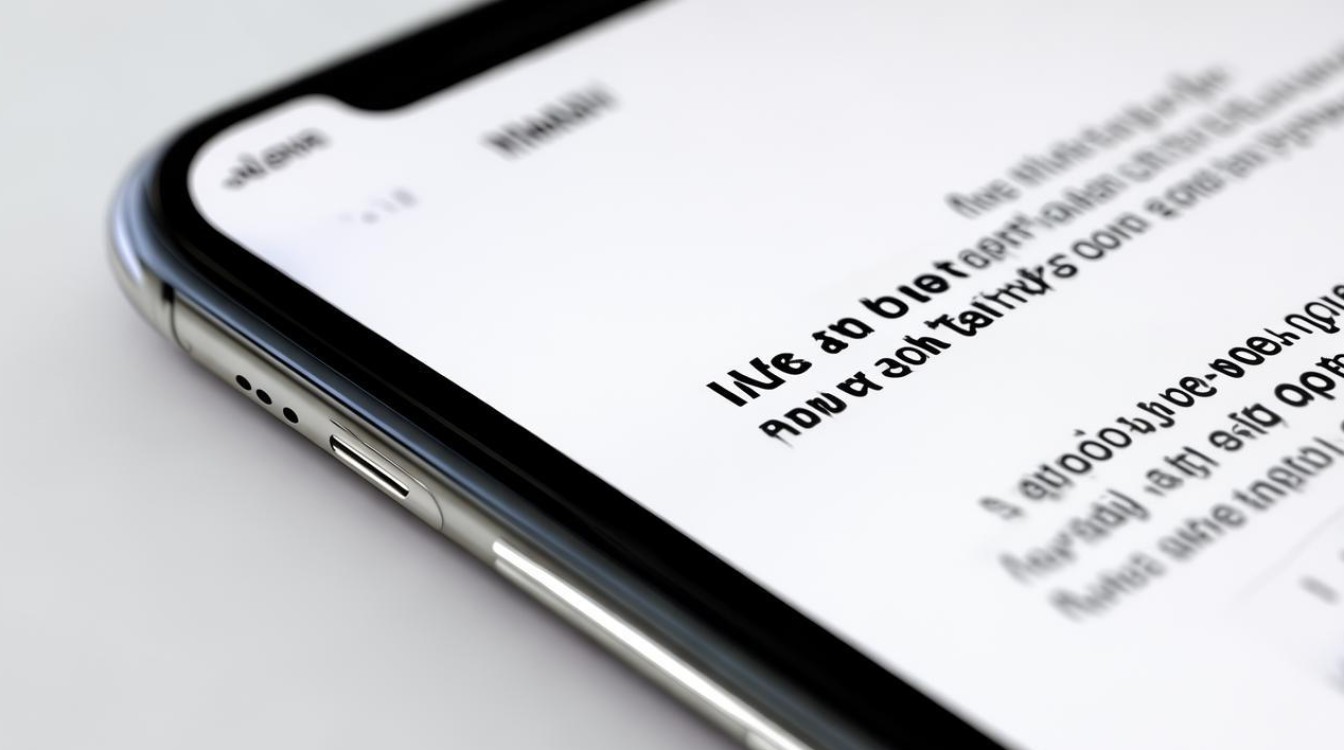
- 在 Safari 浏览器或其他应用中点击一个类似
itms-apps://itunes.apple.com/app/id[APP_ID]的链接([APP_ID]是应用的唯一数字 ID),会直接跳转到 App Store 中该应用的页面。 - 点击邮件、信息或网页中指向 App Store 应用或开发者的标准链接,也会自动跳转。
常见问题排查与专业解决方案
即使知道方法,有时访问 App Store 也会遇到障碍,以下是基于专业知识和最佳实践的解决方案:
| 问题现象 | 可能原因 | 专业解决方案 (按顺序尝试) |
|---|---|---|
| App Store 图标消失/找不到 | 被误删/隐藏 屏幕使用时间限制 系统错误 (罕见) |
搜索确认: 使用 Spotlight 或 App 资源库搜索 "App Store"。 检查限制: 设置 > 屏幕使用时间 > 内容和隐私访问限制 > 允许的 App,确保 App Store 开关开启。重启设备: 强制重启 (不同设备方法不同,如 iPhone 8 及更新:快速按音量+,再按音量-,最后长按侧边键)。 还原主屏幕布局: 设置 > 通用 > 传输或还原 [设备] > 还原 > 还原主屏幕布局 (不会删除数据)。 |
| 无法连接到 App Store | 网络连接问题 日期时间错误 Apple 服务器问题 账户或支付问题 DNS/网络配置问题 |
检查网络: 确保 Wi-Fi 或蜂窝数据正常且稳定,尝试开关飞行模式、重启路由器。 检查日期时间: 设置 > 通用 > 日期与时间 > 确保 自动设置 开启。检查 Apple 系统状态: 访问 Apple 官方系统状态页面,查看 App Store 服务是否中断。 退出并重新登录 Apple ID: 设置 > [你的名字] > 最底部 退出登录 (注意备份重要数据),重启设备后再重新登录。检查账户状态/支付方式: 在 设置 > [你的名字] > 媒体与购买项目 > 查看账户 中检查是否有未付账单或过期的支付方式。更改 DNS: 尝试将 Wi-Fi 的 DNS 设置为 8.8.8 (Google) 或 1.1.1 (Cloudflare)。重置网络设置: 设置 > 通用 > 传输或还原 [设备] > 还原 > 还原网络设置 (会清除 Wi-Fi 密码等)。 |
| 打开 App Store 显示空白/卡顿/闪退 | 临时软件故障 存储空间不足 系统 Bug 应用缓存问题 |
强制关闭并重启 App Store: (iOS/iPadOS) 上滑悬停调出多任务,上划关闭 App Store 卡片,再重新打开。(macOS) 右键 Dock 图标选退出,或 Command+Q。检查存储空间: 设置 > 通用 > [设备] 储存空间,清理空间。重启设备: 同前。 更新系统: 确保运行的是最新版本的 iOS/iPadOS/macOS/watchOS/tvOS ( 设置 > 通用 > 软件更新)。(iOS/iPadOS) 卸载并重装 App Store (极端情况): 此操作需谨慎,通常不建议,可通过 屏幕使用时间 限制暂时隐藏,再取消限制来“刷新”它。 |
| 提示“需要验证”或账户问题 | 账户安全验证 账单地址/支付信息问题 账户被锁定 |
按提示操作: 仔细阅读屏幕提示,通常需要输入密码、回答安全提示问题或输入发送到受信任设备的验证码。 更新支付信息: 在 设置 > [你的名字] > 付款与配送 中检查并更新有效的支付方式和账单地址。访问 Apple ID 账户页面: 在浏览器访问 appleid.apple.com,登录并管理账户安全设置、受信任电话号码、支付信息等。 联系 Apple 支持: 如果无法自行解决,通过官网或 Apple Support App 联系官方支持。 |
提升 App Store 使用体验的专业建议
- 保持系统更新: 及时安装最新的 iOS/iPadOS/macOS/watchOS/tvOS 更新,不仅能获得新功能,更重要的是修复已知漏洞和提升 App Store 的稳定性与兼容性。
- 使用强密码和双重认证: 保护你的 Apple ID 是安全访问 App Store 和所有购买内容的基础,务必启用双重认证。
- 管理家庭共享: 如果你是家庭组织者,合理设置
家人共享(设置>[你的名字]>家人共享),可以方便家人访问购买项目,同时控制儿童购买权限(需设置购买前询问)。 - 善用搜索和浏览功能: App Store 有强大的搜索算法和精心编辑的专题、排行榜(Today、游戏、App、Arcade),利用好这些功能能更高效地发现优质应用。
- 定期检查订阅: 在
设置>[你的名字]>订阅中管理你的所有订阅,避免为不再使用的服务付费。
相关问题与解答 (Q&A)
Q1: 为什么我的 App Store 下载速度特别慢?如何解决?
A1: App Store 下载速度慢可能由多种因素造成:
- 网络问题: 这是最常见原因,检查你的 Wi-Fi 信号强度(尝试靠近路由器)或蜂窝网络信号(尝试在信号更好的地方),测试其他设备或应用(如下载文件、看视频)是否也慢,以确定是网络本身问题,重启路由器和调制解调器通常有效。
- Apple 服务器拥堵: 在新品发布、大型游戏更新或系统更新推送时,全球大量用户同时访问可能导致服务器响应变慢,可以稍后再试。
- DNS 问题: 尝试将设备的 DNS 设置更改为公共 DNS,如 Google (
8.8.8,8.4.4) 或 Cloudflare (1.1.1,0.0.1)。(设置路径:设置>Wi-Fi> 点击当前连接的 Wi-Fi 右侧的i图标 >配置 DNS>手动> 添加服务器)。 - 后台任务/限制: 确保没有其他应用在后台大量占用带宽(如下载、同步、备份),检查
屏幕使用时间中是否有对 App Store 或后台应用刷新的限制。 - 存储空间不足: 虽然下载会停止并提示,但极低的剩余空间也可能影响系统性能,间接导致下载缓慢,清理空间。
- 系统问题: 尝试强制重启设备(方法见上文表格)。
Q2: 如何在 App Store 切换不同的国家或地区商店?
A2: 切换 App Store 地区主要是为了访问特定地区独有的应用或内容。重要提示: 切换地区会清空你的 Apple ID 余额(如有),且需要提供有效的当地支付方式和账单地址,操作需谨慎:
- 必要条件: 确保你的 Apple ID 余额为零,取消所有有效的订阅(或等待其到期),备份好重要数据(虽然切换本身不删数据,但谨慎为上)。
- 查找有效地址和支付方式: 你需要准备目标国家/地区的有效账单地址和该地区支持的支付方式(如当地信用卡/借记卡、PayPal 或选择“无” 但并非所有地区都支持“无”,且可能限制购买)。
- 操作步骤:
- iOS/iPadOS:
设置> 点击顶部你的Apple ID 姓名/头像>媒体与购买项目>查看账户,可能需要验证,进入账户设置>国家/地区>更改国家或地区,选择目标国家/地区,阅读条款并同意,然后按要求填写新的账单地址和支付信息,填写的信息必须符合目标地区的规范。 - macOS: 打开
App Store,点击左下角你的Apple ID 姓名或头像 >查看信息,可能需要登录和验证,在账户信息页面,找到国家/地区旁边的更改国家或地区,后续步骤同上。
- iOS/iPadOS:
- 切换后: 商店内容、推荐、排行榜会更新为目标地区的内容,你之前购买的项目(如音乐、电影、App)可能在不同地区可用性不同,切换回原地区同样需要满足该地区的支付和地址要求。
版权声明:本文由环云手机汇 - 聚焦全球新机与行业动态!发布,如需转载请注明出处。



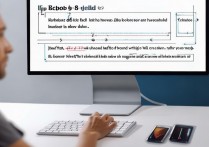
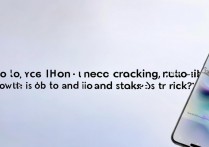







 冀ICP备2021017634号-5
冀ICP备2021017634号-5
 冀公网安备13062802000102号
冀公网安备13062802000102号